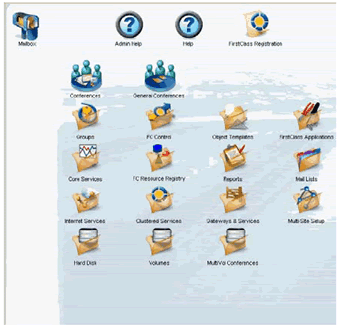FirstClass 8.3の新機能
管理者向けのおもな変更点
ここまでは、FirstClass 8.3にアップグレードしたエンドユーザが目にする変更点を中心に説明してきました。ここからは、システム管理者に関わる内容を中心に、FirstClass 8.3のユーザインタフェースにおける変更点の一部をご紹介します。
[All Desktops]グループ
FirstClassの旧バージョンでは、管理者が既存ユーザのデスクトップの表示内容を変更することが簡単にはできませんでした。[All Users]グループのモデルデスクトップの表示内容を変更したり(背景を新しくする、デスクトップの大きさを変えるなど)、標準のオブジェクトを変更し たり(アドレスブックという名前をコンタクトに変更するなど)しても、変更前に作成されていたユーザには反映されませんでした。そのため、デスクトップの レイアウトをユーザ間で統一できなくなり、管理者によるエンドユーザのサポートが難しくなっていました。実際、多くの管理者の方から、すべてのユーザに変 更を適用してサイトのレイアウトを統一できるようにしてほしいという声をいただいていました。これまでもFirstClassのさまざまなツールを利用す ればレイアウトの統一は可能でしたが、サイトの全面改訂を計画し実行することは、実際にはかなり大変な作業でした。
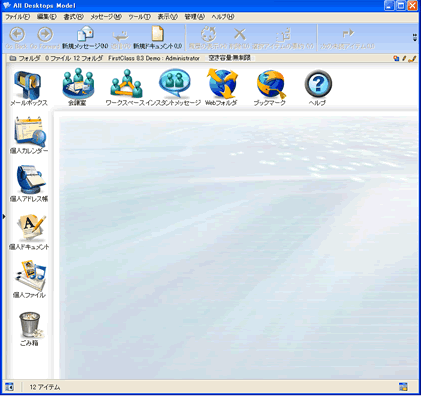 そこで、FirstClass 8.3では、[All Desktops]という新しいコンテナ用テンプレートを設けることでこの問題を解決しました。[All Desktops]テンプレートの設定は、新規ユーザか既存ユーザかを問わず、あらゆるユーザのデスクトップの表示内容に適用されます。これにより、ユー ザのデスクトップのデザインを管理できる強力なツールを管理者が得たことになります。その理由は、[All Desktops]の表示内容を変更すれば、どのユーザに対してもログインの度にその変更が適用されるためです。
そこで、FirstClass 8.3では、[All Desktops]という新しいコンテナ用テンプレートを設けることでこの問題を解決しました。[All Desktops]テンプレートの設定は、新規ユーザか既存ユーザかを問わず、あらゆるユーザのデスクトップの表示内容に適用されます。これにより、ユー ザのデスクトップのデザインを管理できる強力なツールを管理者が得たことになります。その理由は、[All Desktops]の表示内容を変更すれば、どのユーザに対してもログインの度にその変更が適用されるためです。
これまでと同様に、ユーザ自身が必要に応じて自分のデスクトップの表示をさらに変更することができます。この場合、[All Desktops]テンプレートに変更が加えられてもユーザが行った変更内容は「固定」され、そのユーザのデスクトップがリセットされてしまうことはあり ません。ただし、FirstClass 8.3では、エンドユーザが自分のデスクトップを[All Desktops]に設定されたシステムのデフォルトに戻す簡単な方法が用意されています。その方法は、デスクトップの[表示のプロパティ]で[デフォル ト]ボタンをクリックするだけです。
サイズ変更が可能なアイコン
FirstClass 8.3より前のバージョンでは、アイコンのサイズは固定され、実際の(縮小されていない)サイズで表示されていました。FirstClassには、 16×16の「小さいアイコン」と、32×32(他のサイズもあり)の「アイコン」と呼ばれる2種類のアイコンがありました。これらのアイコンは、 MacintoshのICON形式で保存されていました。
FirstClass 8.3では、アイコンのサイズ変更を可能にする新しい技術が取り入れられています。アイコンはPNG形式で保存され、任意のサイズで作成できます。新しい アイコンはサイズを動的に変えることが可能で、16×16から128×128までの任意のサイズに変更できます。また、高解像度の新しいアイコンセットが バージョン8.3の新機能として搭載されています。この新しい標準アイコンのサイズは64×64です。
FirstClass 8.3では、コンテナ(デスクトップ、会議室など)内でアイコンを表示する際、「アイコン」表示と「縮小アイコン」表示のいずれかのモードを選択できます。
- 「アイコン」表示-各アイコンを実際のサイズで表示します。ウィンドウ内で異なるサイズのアイコンを混在させることが可能です。
- 「縮小アイコン」表示-ウィンドウ内のすべてのアイコンを、設定した同じサイズで縮小表示します。
アイコンの表示方法は、メニューバーの[表示]メニューから以下のどちらかの操作で変更することができます。
- 該当するメニューを選択します。
- [表示のプロパティの変更]を選択し、[並べ替え]タブの[表示形式]で該当する形式を選択します。「縮小アイコン」表示にした時のアイコンサイズは、[表示のプロパティ]フォームの[アイコン]タブにあるスライダで設定します。
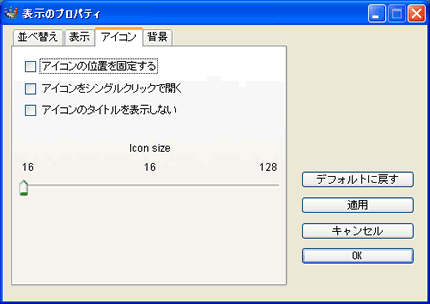
FirstClass 8.3の「縮小アイコン」表示は、旧バージョンの「小さいアイコン」表示の改良版であることにご注意ください。旧バージョンでコンテナに「小さいアイコ ン」表示を設定していた場合、FirstClass 8.3の「縮小アイコン」表示では16×16のサイズで表示されます。
また、FirstClass 8.3で「アイコン」表示に設定した会議室などのコンテナは、「縮小アイコン」表示では32×32のサイズに設定されます。旧バージョンのクライアントで 会議室などのコンテナを開くと、そのコンテナではこれまでの「アイコン」表示が常に適用されます。そのコンテナで新しい縮小アイコン表示が適用されるの は、FirstClass 8.3クライアントを使用した場合だけです。
サイズ変更可能な新しいアイコンセットが新機能として搭載されています。これまでの標準アイコンのうち、すべてではないものの大半のアイコンに サイズ変更可能な新しいアイコンが用意されており、自動的に適用されます。ただし、28000番台のカスタムアイコンは変更されないため、お客様のサイト でこれまで作成したカスタムアイコンがある場合は、そのまま利用できます。
サーバをFirstClass 8.3にアップグレードした場合は、ユーザにFirstClass 8.3クライアントのアップグレードを行ってもらう前に、さまざまなユーザグループや標準の会議室をチェックし、必要に応じてアイコンの配置やサイズなど のレイアウト調整を行うことをお勧めします。
標準のアプリケーション
標準のアプリケーションは、すでにご説明したように、ユーザに制限が加えられていなくても、あるいは制限が加えられて「個人的な利用」に限定さ れていても、すべてのユーザが利用可能です。アプリケーションは常に個人的な利用が可能ですが、管理者が適切な権限をユーザに与えることで、ユーザは生産 性の高いこれらのアプリケーションを利用して、他のユーザとの共同作業やコミュニケーションができるようになります。例えば、ユーザにカレンダーの権限が 与えられていなくても、そのユーザにはカレンダーが提供されており、個人的な用途での利用が可能です。しかし、このユーザがカレンダーを他のユーザと共有 したり、他のユーザに予定への参加を依頼したりできるようにするには、管理者がカレンダーの権限を与えなければなりません。
また、管理者は、アプリケーションのアイコンを[All Desktops]のモデルデスクトップから削除したり、[All Users]のデスクトップから削除したりすることができます。しかし、アイコンを削除しても、ユーザは起動バーから、あるいはメニューバーで[ファイ ル]>[開く]>[カレンダー]のようにメニューを選択して、アプリケーションを利用することができます。
標準オブジェクトのローカライズ
これまで、デスクトップの標準オブジェクトをローカライズする方法はありませんでした。システムの使用言語に関わらず、メールボックスは常に英 語で「Mailbox」と表記されていました。FirstClass 8.3では新しいモデリング機能が追加されたため、標準オブジェクトの名前を変更し、その変更をすべてのユーザに適用することができます。
管理者デスクトップ
管理者のデスクトップには、[All Desktops]テンプレートで設定した表示内容は適用されません。したがって、管理者がFirstClass 8.3サーバにログインした時の基本的なレイアウト、背景画像、アイコンサイズは、アップグレード前でも後でも変わりありません。
ただし、FirstClass 8.3へのアップグレード処理によって、2つの会議室が管理者デスクトップに新しく追加されますのでご注意ください。それは、以下の2つの会議室です。
- [FC Control]会議室―FirstClassのソフトウェアやコンテンツのアップグレード版が送られてきた時の保管場所として使用します。
- [Object Templates]会議室―標準のFirstClassアプリケーションで使用するすべてのテンプレートが保管されています。
また、FirstClass 8.3へのアップグレード処理によって、[All Desktops]コンテナ用テンプレートが[Groups]フォルダに追加されますのでご注意ください。